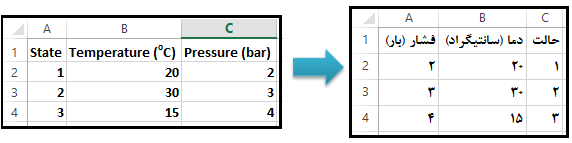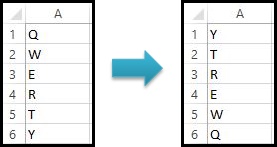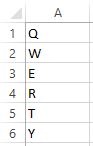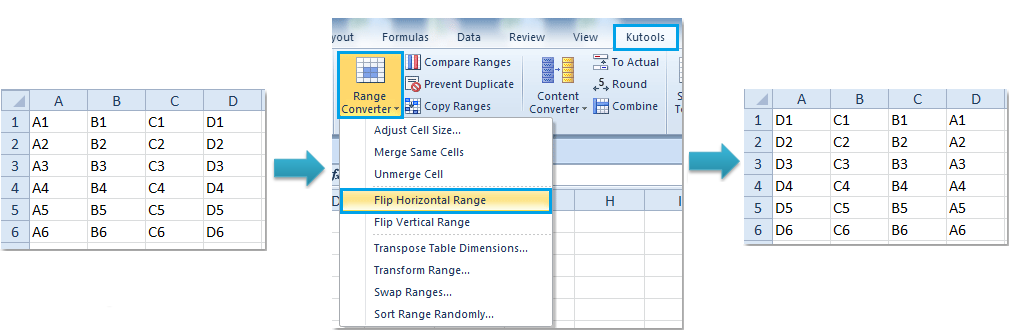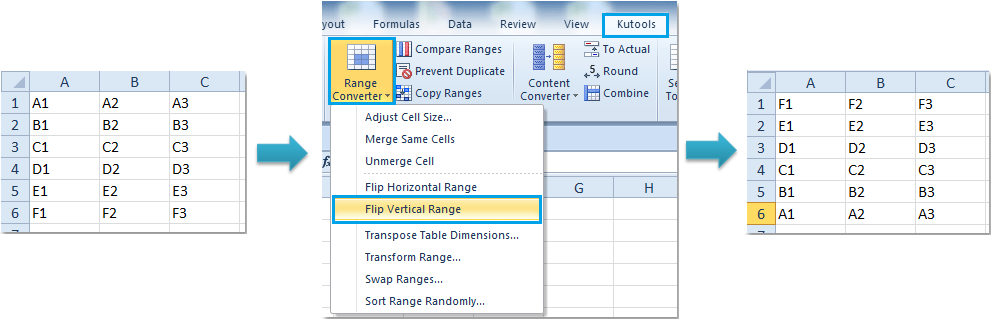قبلا در مطلبی تحت عنوان “مرتب سازی در اکسل“ نحوه مرتب کردن دادهها در اکسل ارائه شده بود. حالا فرض کنید یک جدول انگلیسی دارید و میخواهید آنرا فارسی کنید. علاوه بر ترجمه فارسی کلمات و فارسی کردن اعداد، ترتیب ستونها را نیز باید معکوس کنید.
روشهای مختلفی برای انجام اینکار وجود دارد
۱- با استفاده از امکانات مرتب سازی در اکسل:
بطور نمونه اگر دادهها فقط یک ستون باشند و مانند شکل زیر هدف معکوس کردن دادههای این ستون باشد،
برای اینکار کافیست کنار ستون مورد نظر اعدادی را به ترتیب وارد کنیم.
جهت معکوس ترتیب دادههای ستون A کافیست مطابق آنچه در مطلب “مرتب سازی در اکسل“ ارائه شد دادههای ستون B را از بزرگ به کوچک مرتب کنیم تا همراه با آن دادههای ستون A نیز معکوس شوند.
تمام اینکارها را برای حالتی که چند ردیف یا چند ستون داشته باشیم نیز میتوان انجام داد. برای اینکه عملیات جابجایی برای تمام ردیفها و ستونها انجام شود مطلب مرتب سازی در اکسل را مشاهده کنید.
۲- با استفاده از توابع Column ،Index ،COUNTA و Row
تابع COUNTA قبلا در اینجا معرفی شده است. با توابع Row و Column هم میتوانید در اینجا آشنا شوید.
با استفاده از توابع فوق میتوان دادههای ردیفها یا ستونها را معکوس کرد. مثلا برای معکوس کردن دادههای زیر:
کافیست فرمول زیر را در سلولهای B1 تا B6 کپی کنید.
=INDEX($A$1:$A$6,COUNTA($A$1:$A$6)-ROW(A1)+1)
نکته: اگر دادها بصورت سطری باشند بجای تابع Row از تابع Column در فرمول بالا استفاده میشود.
منبع با تغییر و اصلاح: mortezaz2.blogfa.com
۳- با استفاده از افزونههای اکسل
افزونه ASAP Utilities:
پس از دانلود و نصب این Add-in، تب جدیدی با عنوان ASAP Utilities به اکسل اضافه میشود.
این افزونه تنها در یک ردیف یا یک ستون میتواند ترتیب دادهها را معکوس کند. بنابراین برای مجموعهی از دادهها متشکل از چند ردیف و چند ستون باید ردیف به ردیف یا ستون به ستون عملیات معکوس کردن را انجام داد. برای اینکار ردیف یا ستون مورد نظر را انتخاب کنید. سپس در قسمت Range پس از کلیک روی گزینه Flip selected cells دادهها معکوس میشوند.
افزونه Kutools for Excel:
افزونه Kutools for Excel نیز مشابه افزونه قبلی میتواند ترتیب دادهها را معکوس کند البته با این تفاوت که برای مجموعهی از دادهها متشکل از چند ردیف و چند ستون میتوان یکباره عملیات معکوس کردن را انجام داد. پس از دانلود و نصب این Add-in، تب جدیدی به اکسل اضافه میشود با عنوان Kutools.
برای معکوس کردن ترتیب چند ستون بصورت افقی، ابتدا محدوده مورد نظر را انتخاب کنید. سپس در قسمت Range Converter پس از کلیک روی گزینه Flip Horizontal Range، ترتیب ستونها بصورت ردیفی معکوس میشود.
برای معکوس کردن ترتیب چند ردیف بصورت عمودی، ابتدا محدوده مورد نظر را انتخاب کنید. سپس در قسمت Range Converter پس از کلیک روی گزینه Flip Vertical Range، ترتیب ردیفها بصورت عمودی معکوس میشود.